Se você é novo na FUT 14 Web App, ou se procura ou quer saber algo sobre esta extensão, então este guia foi feito para si.
Short cut
- Introdução
Acesso
Menu Principal
Menu Equipas
Loja
Menu de Transferências
Menu do Clube
Leaderboards
Unassigned
O que é a FUT 14 Web App ?
A WebApp, também conhecida por FUT Web, é uma extensão online onde se pode gerir o nosso clube FUT. Ambos os nomes são abreviaturas para FIFA Ultimate Team Web App.
A FUT 14 Web App é fulcral para qualquer entusiasta de FIFA 14 Ultimate Team. Nela podem fazer quase tudo o que fazem na sua plataforma habitual (PS3, XBox ou PC). Obviamente que realizar jogos é uma das exceções.
A grande vantagem de se utilizar a Web App é a de ser um meio mais rápido e cómodo. A maioria dos traders utilizam-na este meio para pesquisar, vender e comprar cartas pois essas tarefas implicam várias curtas visitas ao mercado durante o dia. Fazê-lo nas consolas seria demasiado lento e pouco prático.
Eis as principais funções da FUT 14 Web App:
- Pesquisar, vender e comprar cartas;
- Organizar e testar a química das equipas;
- Partilhar equipas com amigos;
- Comprar e abrir pacotes (packs);
- Ver as TOTW;
- Consultar e interagir todas as cartas do clube;
- Consultar as tabelas dos líderes.
Acesso à FUT 14 Web App
FUT 14 Web App está disponível em todos os PC’s com ligação à internet e com a última versão de Flash. Pode aceder à mesma através deste URL. Para saber mais sobre as versões otimizadas para outras plataformas como o iOS e o Android, clique AQUI.
Para aceder à FUT 14 Web App necessita de estar registado na EA/Origin. Se não está, basta escrever ‘www.ea.com/soccer/fifa‘ na barra de endereço do seu browser e selecionar ‘Join Now‘. Após a conclusão do processo, ilustrado na imagem abaixo, estará apto a entrar na FUT 14 Web App através da introdução do seu e-mail de registo e da sua password.
Os jogadores de FUT 13 que tenham criado ou alterado a pergunta/resposta de segurança após o dia 1 de agosto de 2013, têm direito ao acesso antecipado à FUT Web App, antes do lançamento oficial do jogo. No caso do FIFA 14 Ultimate Team, o início aconteceu a 13 de Setembro de 2013.
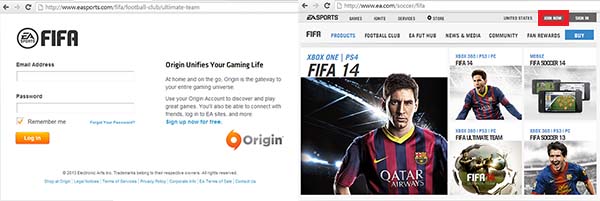
Para aceder à FUT 14 Web App tem de estar registado
(clique em cima da imagem para maximizá-la)
Menu Principal da FUT 14 Web App
Sempre que entra na FUT Web App, é direcionado para o menu principal.
A imagem abaixo identifica as sete áreas do menu principal.

Menu principal de FUT 14 Web App
(clique em cima da imagem para maximizá-la)
- 1 – Nome do clube, emblema e antiguidade
O nome do clube é criado aquando do primeiro acesso a FIFA Ultimate Team. Se já era jogador de versões anteriores, o nome mantém-se a menos que tenha introduzido um novo quando lhe foi questionado se o queria alterar. Se o seu caso é este último, a antiguidade é resetada.
O emblema é o item do clube que estiver definido como ativo. Poderá alterá-lo na área 7 para outro emblema cuja carta possua.
A antiguidade diz respeito à data em que jogou FIFA Ultimate Team pela primeira vez. Os primeiros jogadores têm direito ao título de fundadores.
- 2 – Quantidade de Coins e de FIFA Points
Coins é a moeda de troca, com valor, utilizada em FIFA 14 Ultimate Team. No início do jogo possui zero coins. À medida que as vai ganhando pode ir trocando-as por cartas.
FIFA Points são utilizados como moeda de pagamento aquando da compra de pacotes na loja.
- 3 – Barra de navegação
A barra de navegação permite o acesso aos restantes menus da FUT 14 Web App: equipas, loja, transferências, clube, rankings e itens não atribuídos.
- 4 – Slider de notícias
Este campo é usado pela EA para transmitir notícias e novidades aos jogadores. É usual ver-se neste espaço os links para equipas IF, como as TOTW e as TOTY, o anúncio de Happy Hours ou a informação de manutenções programadas.
- 5 – Trade Feed
Neste espaço é mostrado um resumo da atividade de trade. Cada uma das linhas representa uma notícia de compra, de uma venda ou do falhanço de qualquer uma delas.
O Trade Feed indica ainda outro valor importante: o número total de itens atualmente em leilão. Poderá assim saber se os leilões estão cheios ou vazios e adequar a sua estratégia de trade.
- 6 – Quadro resumo dos rankings
De uma forma prática, é dado acesso imediato aos quatro quadros principais de leaderboards. Este assunto é explicado mais à frente neste guia.
- 7 – Menu de alteração dos itens do clube
Este campo mostra-lhe os itens do clube que estão ativos. Ao aceder a este menu, poderá alterar os itens que estão definidos como ativos: estádio, bola, emblema, equipamento principal e equipamento secundário.
Menu Equipas
O menu equipas é o primeiro dos menus da barra de navegação. Permite fazer toda a gestão relacionada com as suas equipas.
Este menu é composto por três sub-menus:
- Equipa Ativa;
- Seletor de Equipa;
- Generations.
A imagem abaixo identifica as dez áreas do sub-menu equipa ativa.
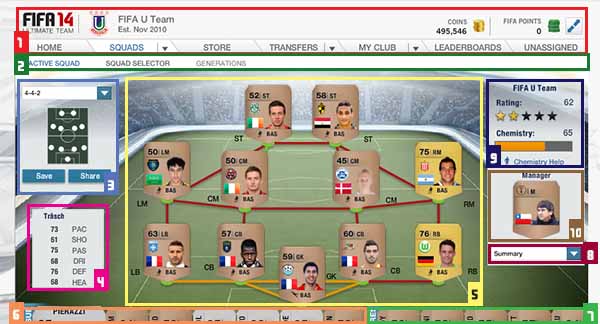
O menu da equipa ativa é o menu mais importante de FUT 14 Web App
(clique em cima da imagem para maximizá-la)
- 1 – Cabeçalho
Este espaço é comum a todos os menus e inclui, além da barra de navegação, o nome da equipa, o emblema, a antiguidade, a quantidade de coins e de FIFA Points.
- 2 – Sub-menus
Os sub-menus ativos estão mostrados a azul enquanto que os restantes são mostrados a
- 3 – Tática e Partilha
Este espaço permite a alteração da tática atual da equipa e a partilha da mesma por URL ou diretamente para o twitter e facebook.
- 4 – Tabela dos Atributos Principais
Quando na área 5 selecionamos um jogador, são mostrados os seus seis atributos básicos: velocidade, remate, passe, drible, defesa, cabeceamento.
- 5 – Gestor da Equipa Principal
Este é o espaço mais importante deste sub-menu. Nele poderá visualizar e alterar os onze jogadores da equipa inicial, ver as relações de química (a verde, a laranja ou a vermelho consoante a sua saúde) e a disposição da equipa no campo.
Ao selecionar um jogador são lhe mostradas as seguintes opções:
aceder a dados mais detalhados sobre o jogador (Bio);
trocar o jogador por outro;
removê-lo da equipa;
enviá-lo para o mercado de transferências;
aplicar-lhe um consumível (como contrato, palestra, treino ou fitness);
ou efetuar uma venda rápida/descarte.
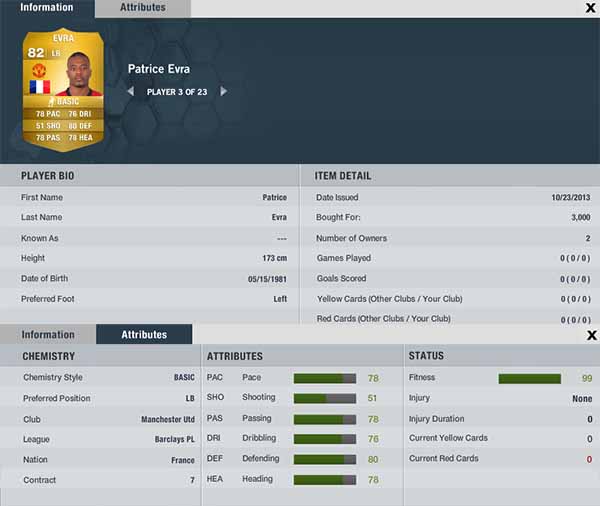
A Bio de um jogador é apresentada em duas janelas diferentes: informação e atributos

Aquando da aplicação de um item a um jogador é mostrado o efeito positivo que o staff pode ter
- 6 – Banco de Suplentes
O banco de suplentes é composto por 7 espaços para cartas de jogadores. Se os quiser mover para a equipa principal ou para as reservas, bastará arrastá-los.
- 7 – Reservas
Existe espaço para 5 cartas de jogadores nas reservas. Devem ser ocupados por jogadores que você não pretenda colocar a jogar de início, ou mesmo durante o jogo, ou que esteja impedido de fazê-lo por o jogador estar lesionado ou castigado.
- 8 – Seleção de informação
Esta caixa de seleção permite alterar a vista da informação dos cartões de jogadores que aparecem na área 5, 6 e 7 e do cartão de treinador que aparece na área 10, entre:
resumo (incluindo a saúde do posicionamento);
informações do jogador (nacionalidade, clube e liga);
estado (contratos, condição física e química);
estilo de química (estilo ativo e atributos melhorados).
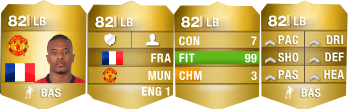
A seleção da informação pode também ser feita com o comando
- 9 – Classificação e Química
Este é o espaço que melhor dá a ideia de quão boa a nossa equipa pode ser. A classificação é dada numericamente entre 0 e 100 mas também sob o formato de estrelas, entre zero e cinco. A química, fundamental na nossa performance, é também medida entre 0 e 100 e refere-se às relações existentes dentro da nossa equipa.
- 10 – Área de Treinador
Tal como acontece com os jogadores no campo 5, 6 e 7, nesta área são mostradas informações sobre o treinador ativo. Ao selecioná-lo acede às seguintes opções:
trocá-lo com outro treinador;
removê-lo, enviá-lo para o mercado de transferências;
aplicar-lhe um consumível;
ou efetuar uma venda rápida/descarte.
O sub-menu seletor de equipa permite-lhe criar até quinze equipas, o máximo permitido por cada clube. Mesmo para quem só possua uma equipa, este menu permite poupar muito tempo sempre que queiram colocar a jogar a equipa de reservas. Basta criar uma, mesmo com jogadores repetidos, e selecioná-la. Evita-se assim a penosa tarefa de arrastar jogador a jogador.
O sub-menu Generations menu permite-lhe visualizar e partilhar a sua equipa de qualquer versão FIFA Ultimate Team. Poderá mesmo juntar jogadores de FUT10 a FUT13. Até ao momento, esta funcionalidade esteve sempre desativada.
Menu Loja
A loja de FIFA 14 Ultimate Team pode também, à semelhança do que acontece no próprio jogo, ser acedida através da FUT 14 Web App. Nela é possível comprar diferentes packs de cartas através de coins ou de FIFA Points. Para saber mais sobre este tema clique AQUI.
A imagem abaixo identifica as duas áreas menu loja. Para lá do cabeçalho (1), igual em todos os menus, existe um espaço de seleção do pack (2) que se pretende comprar.
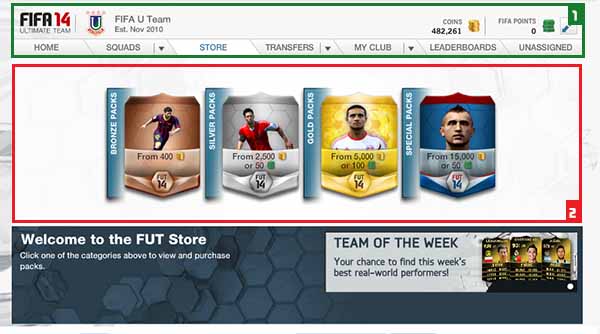 A loja de FIFA 14 Ultimate Team torna-se mais aliciante aquando de Happy Hours
A loja de FIFA 14 Ultimate Team torna-se mais aliciante aquando de Happy Hours
Menu Transferências
O menu tranferências é o menu central da barra de navegação. Permite fazer toda a gestão relacionada com a compra e venda de cartas.
Este menu é composto por três sub-menus:
Mercado de Transferências;
Alvos de Transferências;
Lista de Transferências.
O sub-menu mercado de transferências é composto por duas partes: procura e resultados.
As imagens abaixo ilustram as sete áreas deste sub-menu:
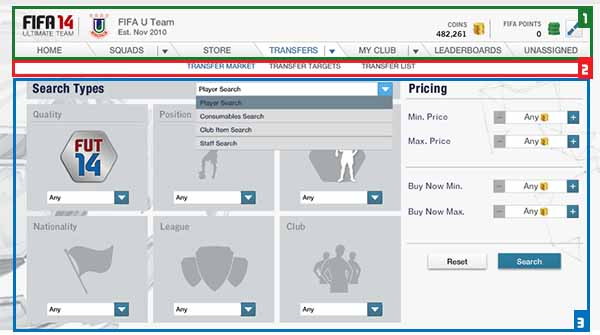 Vista da Procura do sub-menu Pesquisa
Vista da Procura do sub-menu Pesquisa
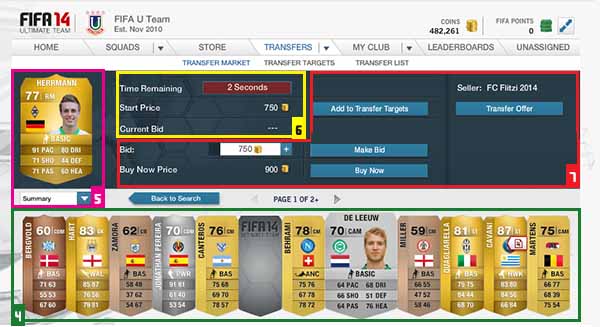
Vista de resultados do sub-menu Pesquisa
- 1 – Cabeçalho
Espaço comum a todos os menus.
- 2 – Sub-menus
Os sub-menus ativos estão mostrados a azul enquanto que os restantes são mostrados a cinzento.
- 3 – Filtros de pesquisa
Neste espaço é possível configurar vários filtros de modo a que nos sejam devolvidos resultados do nosso interesse. O filtro principal é o que permite escolher entre jogadores, consumíveis, itens do clube e staff. Os filtros secundários variam em função do filtro principal que for escolhido.
- 4 – Resultados
Esta área inferior do menu devolve os resultados, ordenados por ordem crescente de tempo para final de transferência, de acordo com os filtros de pesquisa introduzidos.
- 5 – Carta selecionada
Este campo identifica a carta que foi selecionado e sobre o qual os campos 6 e 7 incidem.
- 6 – Informações de carta selecionada
É neste espaço que se faz o acompanhamento da transferência de uma carta específica selecionada do campo 4. Ele mostra o tempo restante para o final da transferência, o valor inicial de compra, o valor de compra atual e o valor de compra imediata. Cada licitação que for feita nos últimos 25 segundos, faz com que a duração volte aos 25 segundos.
Este campo possui ainda quatro ícones que, quando correspondem à realidade, estão ativos e coloridos: se a carta está na sua lista de preferências, se fez uma proposta que foi ultrapassada, se a sua oferta é a mais alta e se propôs uma troca direta.
- 7 – Ações da carta selecionada
- 1 – Cabeçalho
- 2 – Sub-menus
- 3 – Cartas para Venda
- 4 – Carta selecionada
- 5 – Histórico de Transferência Recente
- 6 – Ações da carta selecionada
- jogadores;
- staff;
- itens do clube;
- e consumíveis.
- 1 – Cabeçalho
- 2 – Sub-menus
- 3 – Resultados
- 4 – Carta selecionada
- 5 – Ações de carta selecionada
- 6 – Filtros de Pesquisa
- 7 – Mostrador de Itens ativos
- 3 – Ganhos de Jogo
- 4 – Trading
- 5 – Valor do Clube
- 6 – Top de Equipa
Este é o espaço em que você pode interagir com a carta selecionada. Pode efetuar uma licitação (inclusive introduzindo diretamente o valor que oferece), comprar imediatamente a carta pelo valor definido como BIN, propor uma troca direta (desde que o vendedor seja seu amigo) ou juntar/remover a carta da sua lista de preferências.
O sub-menu Alvos de Transferências permite-lhe fazer o acompanhamento das cartas nas quais você mostrou interesse. Tem disponíveis as mesmas ações que no sub-menu mercado de transferências mas para um conjunto de resultados que são relevantes para si.
Se os sub-menus Mercado de Transferências e Alvos de Transferências são utilizados para a compra de cartas, o sub-menu Lista de Transferências foi criado para que você possa gerir as cartas que pretende vender.
A imagem abaixo ilustra as seis áreas deste sub-menu:
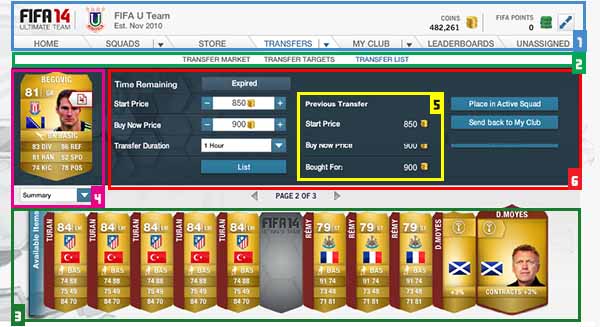
Vista de resultados do sub-menu Pesquisa
Espaço comum a todos os menu.
Os sub-menus ativos estão mostrados a azul enquanto que os restantes são mostrados a cinzento.
Todas as cartas que você enviou para o mercado de transferências são mostradas aqui. Se coloridas a verde significa que conseguiu vender. Se coloridas a vermelho significa que a transferência já expirou e que não houve nenhum comprador.
Este campo identifica a carta que foi selecionada e sobre o qual os campos 5 e 6 incidem.
Este espaço surge apenas quando está selecionada uma carta colorida a vermelho. Ele informa o jogador sobre os valores introduzidos aquando da última transferência para essa carta.
Este é o espaço em que você pode interagir com a carta selecionada. Pode definir as caraterísticas de venda da carta do campo 4 (preço mínimo, BIN e duração), mandá-la de volta para o seu clube, colocá-la como carta ativa no seu clube ou efetuar uma venda rápida/descarte.
Menu Clube
O menu clube permite-lhe visualizar e interagir com todas as suas cartas.
Encontra-se dividido em 4 sub-menus, cada um relativo a um tipo diferente de cartas:
As imagens abaixo ilustram as sete áreas destes sub-menus:
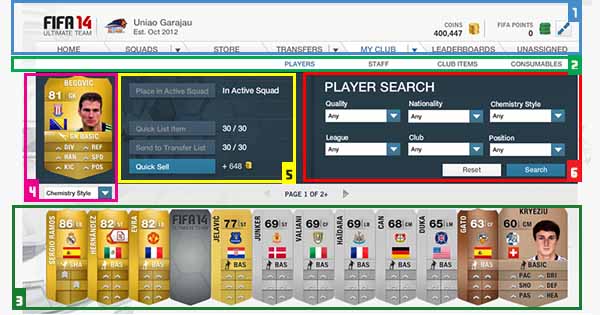
O sub-menu jogadores mostra todas as cartas de jogadores do nosso clube
(clique em cima da imagem para maximizá-la)
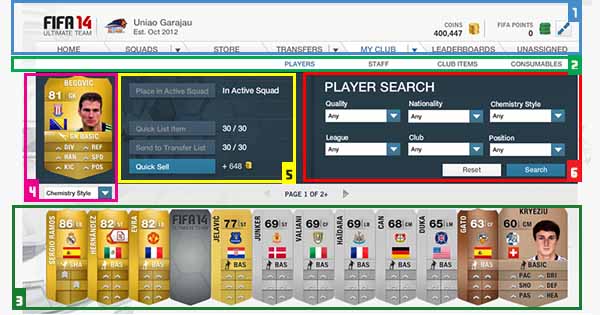
O sub-menu staff mostra todas as cartas de staff do nosso clube
(clique em cima da imagem para maximizá-la)
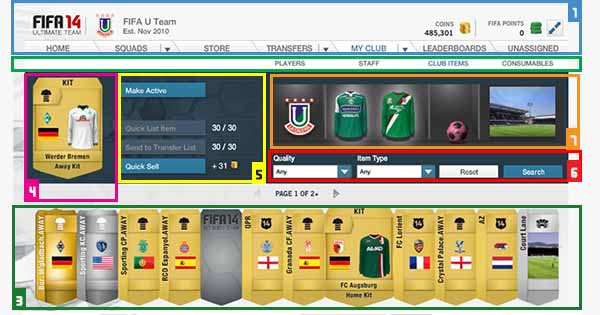
O sub-menu itens do clube mostra todas as cartas de itens do nosso clube
(clique em cima da imagem para maximizá-la)

O sub-menu consumíveis mostra todas as cartas de consumíveis do nosso clube
(clique em cima da imagem para maximizá-la)
Espaço comum a todos os menu.
Os sub-menus ativos estão mostrados a azul enquanto que os restantes são mostrados a cinzento.
Esta área inferior do menu devolve os resultados de acordo com os filtros de pesquisa introduzidos no campo 6. Aqui pode encontrar as cartas que o seu clube possui conforme o sub-menu em que esteja a navegar.
Este campo identifica a carta que foi selecionado e sobre o qual o campo 5 incide.
Este é o espaço em que você pode interagir com a carta selecionada. Pode colocá-la como carta ativa no seu clube, enviá-la para a pilha de trocas ou efetuar uma venda rápida/descarte.
Neste espaço é possível configurar vários filtros de modo a que nos sejam devolvidos resultados do nosso interesse.
Este espaço, apenas disponível no terceiro sub-menu, permite-lhe visualizar os itens do clube que definiu como ativos.
Menu Rankings
O menu rankings, também conhecido por LeaderBoards, é um menu informativo que pretende dar um pouco mais de competição a FIFA 14 Ultimate Team.
Nele, poderá aceder às tabelas classificativas para quatro índices:
Total das coins ganhas como prémios de jogos, torneios e épocas.
Saldo de coins resultante de compras, vendas e descartes.
Somatório dos valores de todos os jogadores de um clube.
Qualidade de uma clube avaliada em função da química e da classificação da sua equipa mais forte.
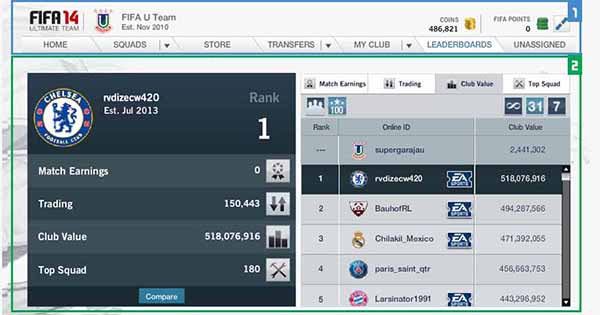
Os aderentes ao Season Ticket aparecem assinalados no LeaderBoards
(clique em cima da imagem para maximizá-la)
Este menu possui um sistema de filtros que devolve uma tabela classificativa restringida ao top 100 ou aos seus amigos, de sempre ou do último mês ou semana. Existe ainda um botão de comparação que permite comparar a sua equipa com qualquer outra que selecione.
Menu de Cartas Não Atribuídas
Este menu é um simples acesso a cartas que adquirimos. Ele reúne as cartas que comprou mas para as quais não foi dada nenhuma instrução, como por exemplo o envio para o nosso clube. Essas cartas são guardadas neste menu até que você defina o que pretende fazer com elas. Existe um limite pré-definido de 50 vagas.
A imagem abaixo ilustra as áreas deste menu. A sua explicação é desnecessária pois já o fizemos no Menu Clube.
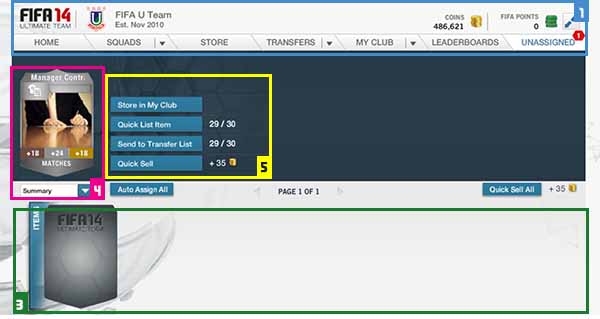
Vista geral do menu Unassigned
(clique em cima da imagem para maximizá-la)
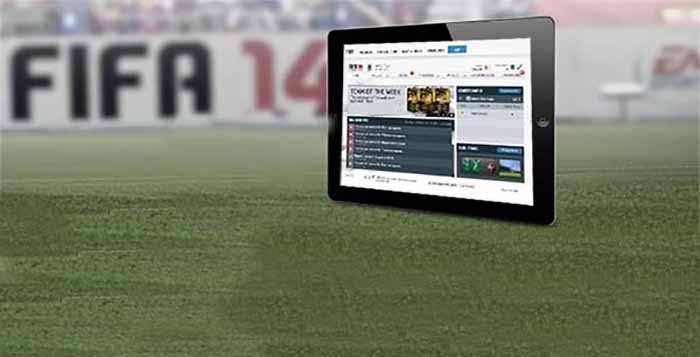
Sabem se é uma desactivação permanente ou temporária?
Oficialmente é temporária. Mas quando o temporário leva tanto tempo, é suposto começarmos a pensar em chamá-la de permanente.
Amigos, não consigo aceder ao web app do fut14 pelo telemovel nem pelo pc há várias semanas. Alguém sabe o que se passa? Foram desactivadas as aplicações?
Sim, a Web App está desativada.
WebApp ainda não está funcionando, não é?
Faz mais de 1 mês que só funciona no celular…
Bem mais de um mês…
Bom dia!! gostaria de saber como faço para acessar o ultimate team fifa 14 pelo tablet, pois não consigo baixar o aplicativo para poder usar.
Dê uma olhadela aqui por favor.
silvio teixeira vc sabe quando q volta te previsão?
A previsão é normalizar uma semana depois do lançamento do ultimo tots
valeu cara por responder,cara entraram em minha conta e venderam tudo q eu tinha ja fiz um registro de reclamação estou aguardando para ver se eles vão dar dar jeito,durmi acordei ja não tinha mais ninguem
alguem sabe se o web-app esta funcionando normal porque aqui até consigo entrar mais coloco nas transferencias ai da que esta em manutenção podem me ajudar?
Não esta, parado para todo mundo.
Fifa 14 webapp fora do ar servidores inativos quando vão resolver???
Isso é uma pergunta retórica naturalmente…
Porque o meu fifa não está como registrado?
Como assim registrado ?
Boa tarde!
Se puderem me ajudar…agradeço!
Fui entrar pela primeira vez no webapp e não lembrava a palavra secreta, coloquei para bloquea-la, para tentar troca-la pelo console, mas quando entro no console ele ja ativa automaticamente, como faço para alterar ou para chegar pelo console até o ponto onde cadastro a palavra secreta.
Grato.
Renan
Olá.
Experiemente dar uma olhadela aqui: https://pt.fifauteam.com/ajuda-para-fifa-14-ultimate-team-problemas/#2
Consegui resolver…errei a senha varias vezes até bloquear de fato a conta, ai consegui resetar a senha pelo console.
Grato.
Boa!
Vocês estão recebendo os gifts ? Já faz +/- uma semana que não recebo. Será que tem haver com o internet que mudei ? Porque é desde que mudei-a que não recebo os gifts…
É assim mesmo, as vezes vem, as vezes para. Agora está parado mesmo.
A sim. É que calhou de eu parar de receber bem no dia em que eu mudei, por isso pensei que o fosse isso o problema. Obrigado Silvio. 😉
Como disse o Silvio os gifts pararam. Julgo que há cerca de uma semana. Pararam para todos, não foi só consigo. Mas é quase certo que na altura do natal eles voltam.
Ainda nao tenho o jogo, somente fazendo tradding!
É por isso que não consegue. Foi bloqueado.
Será que pode ocorrer erro em Países distintos? Aqui também problemas no Xbox !
Boa tarde. Vocês sabem se a app esta com algum problema? Desde ontem nao consigo verificar nenhum jogador ou carta. Nem no iPad, muito menos no pc! Obrigado.
Aqui está funcionando perfeitamente, tanto no celular quanto no pc.
Eu sei o que é. E vou falar disso amanhã no My FUT 14.
Você não tem o jogo, pois não ?
Update no webapp….
Agora da pra buscar jogador por nome… por enquanto foi só oque eu notei…
Cya
Muito bom. Já só falta o botão de recolocar tudo à venda.
Opa!!! acabaram de colocar a pesquisa por Nome no WebApp!!!
Yupi!
eae ,tem como alguem me ajudar?toda vez que eu entro no site aparece essa mensagem:Nossos servidores estão temporariamente inativos enquanto trabalhamos para realizar melhorias.tem mais de 3 semanas que isso acontece.
Comece por verificar se o link que está a usar está correto (https://www.easports.com/fifa/football-club/ultimate-team). Depois limpe a cache do seu browser, experimente noutro navegador ou até mesmo noutro computador.
Cumprimentos
desisto,fiz de tudo,mas nao da nem a pau.valeu mesmo assim
Experimentou acessar de um outro celular?
tipo no celular ta pegando mas no computador nao.
Isto é uma boa noticia, não tem nada de errado então com sua conta. Você acessou de um outro computador e o problema persistiu?
ja tentei em outro computador mas da a mesma mensagem.
Se eu fosse você entraria em contato com a EA, este caso é muito diferenciado e certamente será dado um cuidado por conta deles, já que quando acontece algo muito anormal, isto chama a atenção. Como aconteceu em mais de um computador é certamente um problema de sua conta, e neste caso, somente eles podem resolver. Boa sorte!
Percebi que o WebApp voltou a dar brindes diários…. sexta-feira veio um jogador prata de 5k.
Os jogadores que vêm nos meus pacotes não valem mais de 200 coins. Aproveite!
mas também foi só uma vez que consegui com esses presentes… rsrs…
Aproveitando, acredito que esse não seja o local correto da minha dúvida, mas não achei outra página. Eu gostaria de compartilhar com todos um gol que eu fiz… como faço? pois quando vou compartilhar o gol com outra pessoa através do link que me passam, o video só abre se logar no WebApp.
Abaixo o link que aparece quando seleciono o compartilhar da página de Replays que ficam em My Profile/Media
https://www.easports.com/uk/fifa/football-club/profile/media#/fifa/football-club/profile/media/XBOX/MR%20BENTINI/2014/video/176560076
abraços…
Pois…não funciona.
Isso quando não vem apenas bola e uniforme tetra comum que só no quick sell mesmo.
é vdd.. rsrs..
A Única desvantagem que acho do FUT Web App,é o fato de não poder pesquisar jogador por seu nome…
Acho que dava pra ajeitar isso,no mais é muito mais prático que o console!
Tem também o fato de não poder colocar todos para vender ao mesmo tempo como se faz no console. É muito chato e trabalhoso ter que ficar colocando um a um…
Exato. São as duas desvantagens.